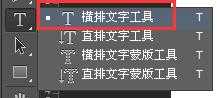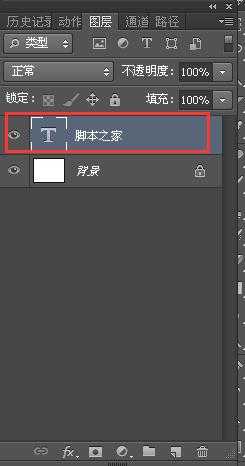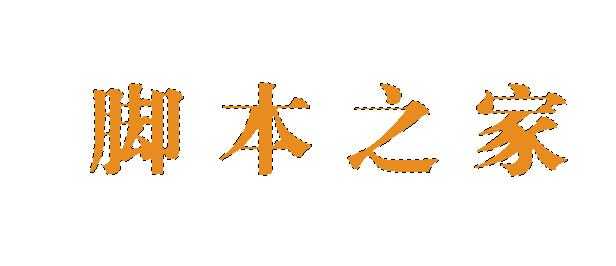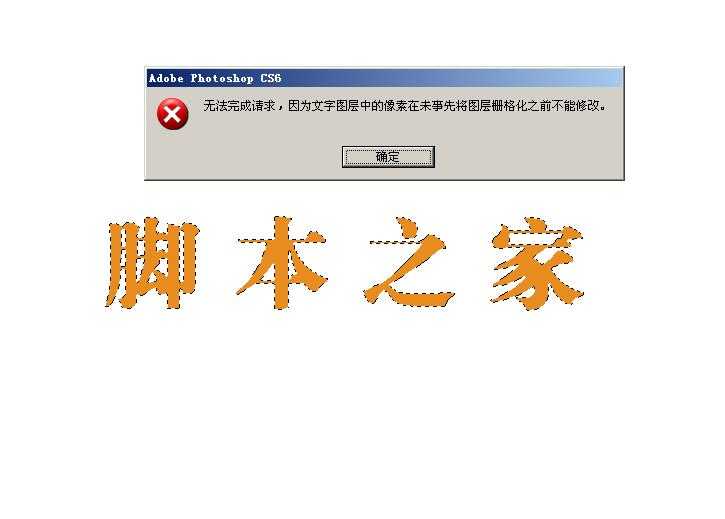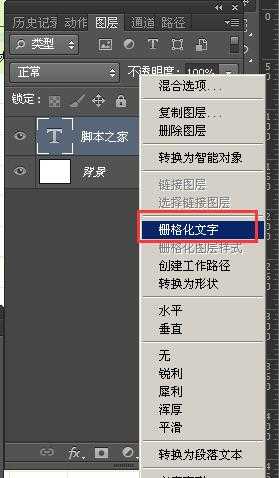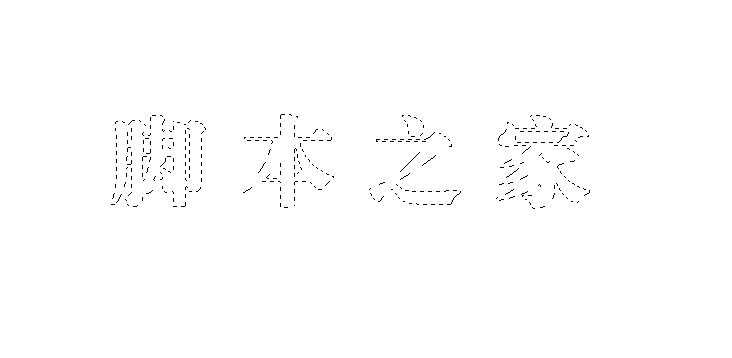PS如何将文字变成选区?
平面设计 发布日期:2024/9/28 浏览次数:1
正在浏览:PS如何将文字变成选区?
今天小编为大家分享PS如何将文字变成选区方法,教程很基础,适合新手来学习,推荐到,喜欢的朋友可以参考本文,希望大家喜欢!
步骤:
1、在PS中,选择“横排文字工具”,2、然后在文档中输入字体;
3、选中文字图层,按住“ctrl健”,文字就会被选中,如图所示;
4、那如果想把中间的字体去掉,只留下选区怎么操作呢?按住“delete健”即可删除文字,但文字未栅格化之前,则会出现如下提示,所以,我们先要栅格化文字;
5、右击文字图层,选择“栅格化文字”;
6、然后按“delete健”即可删除文字,出现文字选区了;
以上就是PS如何将文字变成选区方法,只需几步即可完成,是不是很简单啊,希望这篇教程能对大家有所帮助!几个月来,英特尔、微软、AMD和其它厂商都在共同推动“AI PC”的想法,朝着更多的AI功能迈进。在近日,英特尔在台北举行的开发者活动中,也宣布了关于AI PC加速计划、新的PC开发者计划和独立硬件供应商计划。
在此次发布会上,英特尔还发布了全新的全新的酷睿Ultra Meteor Lake NUC开发套件,以及联合微软等合作伙伴联合定义“AI PC”的定义标准。
在此次发布会上,英特尔还发布了全新的全新的酷睿Ultra Meteor Lake NUC开发套件,以及联合微软等合作伙伴联合定义“AI PC”的定义标准。